今天小编分享一下win10系统笔记本u盘第二次插入电脑无法被识别问题的处理方法,在操作win10电脑的过程中常常不知道怎么去解决win10系统笔记本u盘第二次插入电脑无法被识别的问题,有什么好的方法去处理win10系统笔记本u盘第二次插入电脑无法被识别呢?今天本站小编教您怎么处理此问题,其实只需要1、鼠标右键点击win10系统“计算机”图标,选择“属性”选项; 2、在打开的系统属性窗口左侧单击“设备管理器”选项;就可以完美解决了。下面就由小编给你们具体详解win10系统笔记本u盘第二次插入电脑无法被识别的图文步骤:
方法如下:
1、鼠标右键点击win10系统“计算机”图标,选择“属性”选项;2、在打开的系统属性窗口左侧单击“设备管理器”选项;
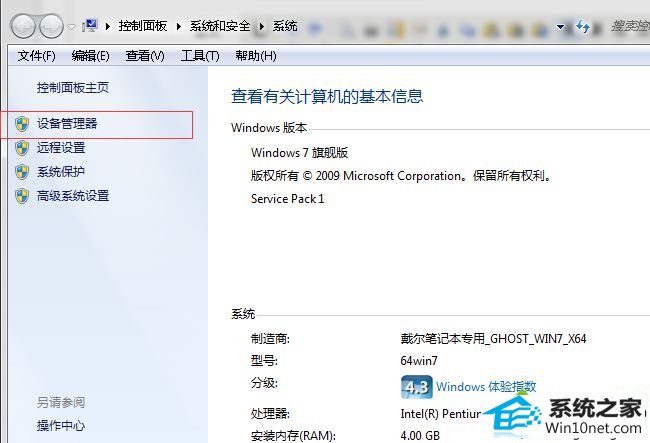
3、在“设备管理器”窗口中双击展开“通用串行总线控制器”;
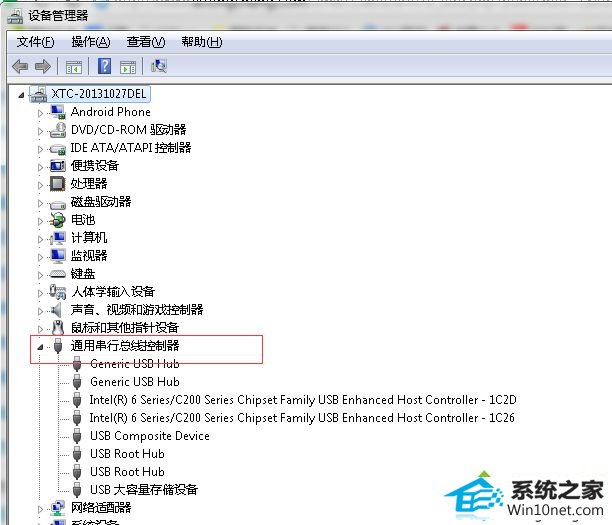 4、在展开的子选项中,鼠标右击“UsB Root Hub设备”,单击“禁用”选项;
5、在弹出的禁用对话框中单击“是”选项;
4、在展开的子选项中,鼠标右击“UsB Root Hub设备”,单击“禁用”选项;
5、在弹出的禁用对话框中单击“是”选项;
6、鼠标右键“UsB Root Hub设备”选项,单击“启用”即可。
笔记本win10系统下u盘第二次插入电脑无法被识别的图文步骤就跟大家介绍到这边,更多精彩的内容请继续关注系统城官网www.xitongcheng.com。